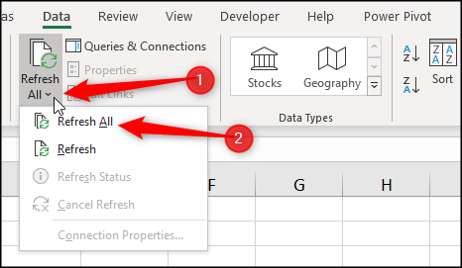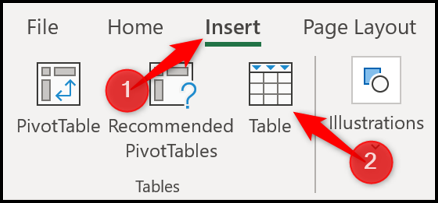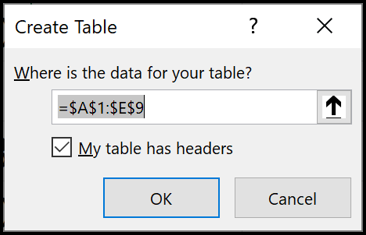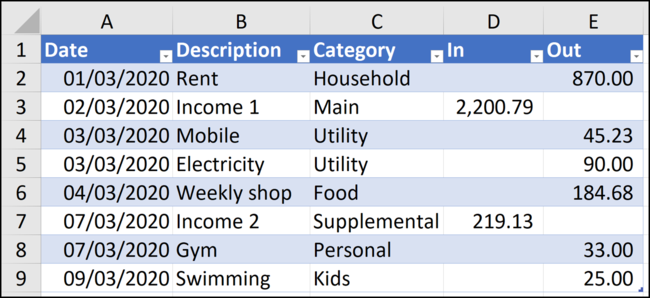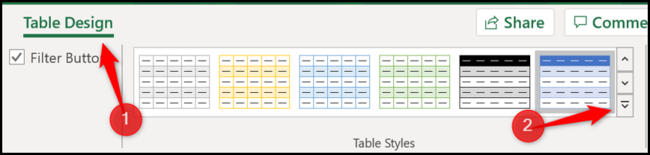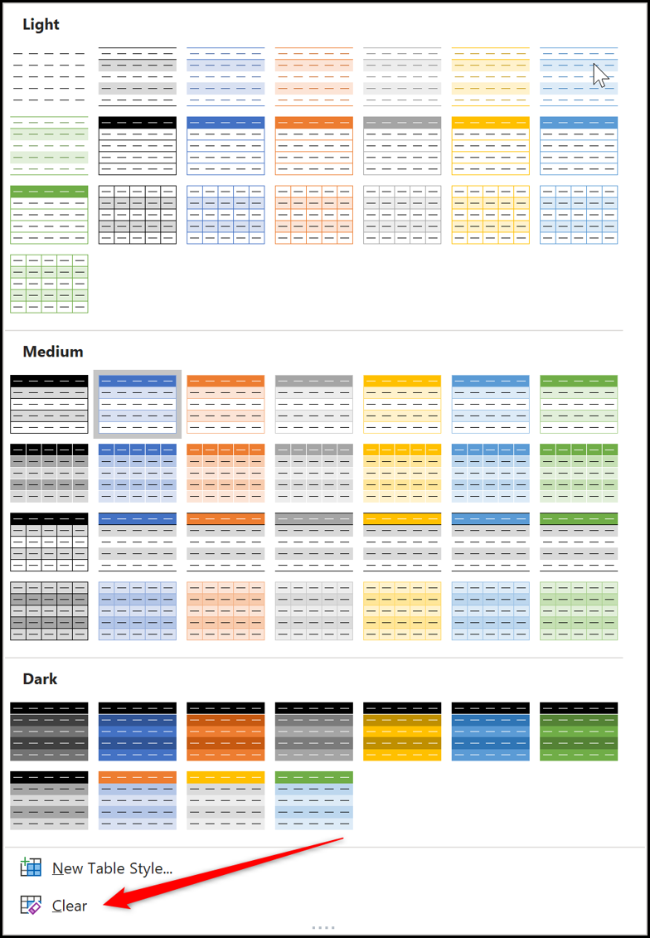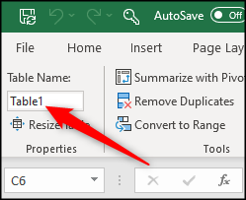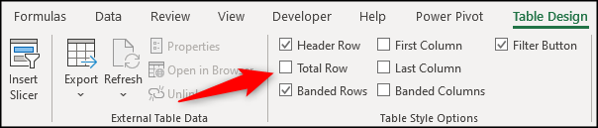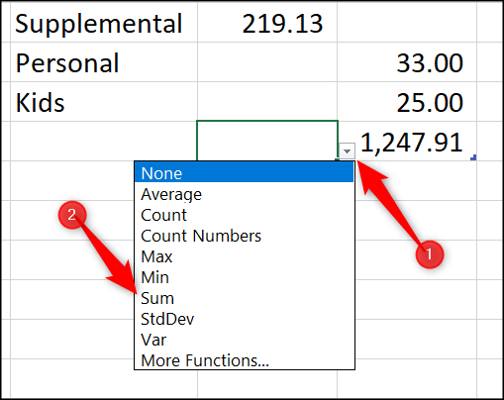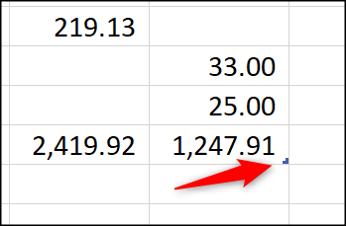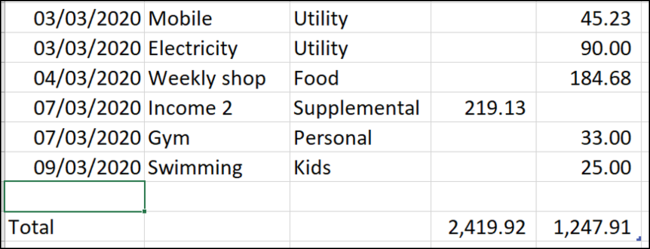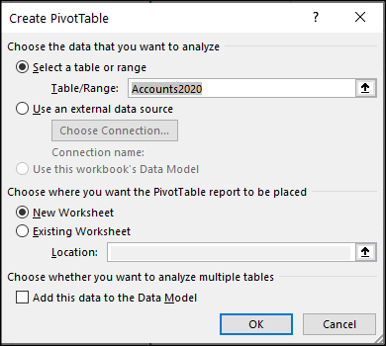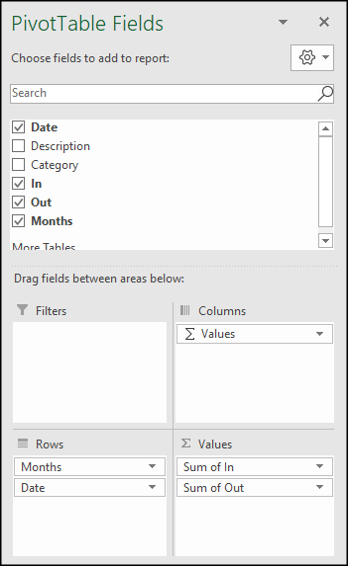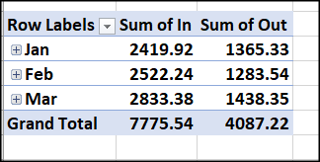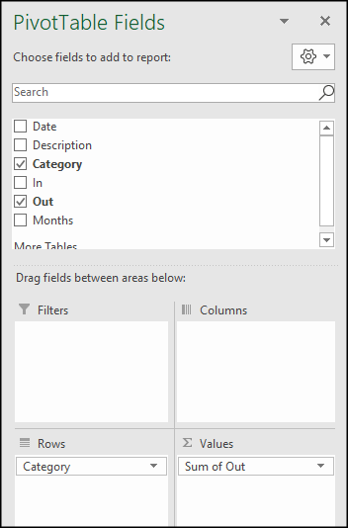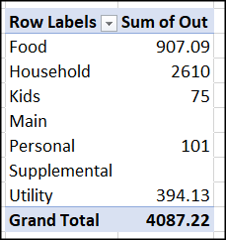በማይክሮሶፍት ኤክሴል ውስጥ የወጪ እና የገቢ ተመን ሉሆችን እንዴት መፍጠር እንደሚቻል
የወጪ እና የገቢ ተመን ሉህ መፍጠር የግል ፋይናንስዎን ለማስተዳደር ይረዳዎታል። ይህ ስለ ሂሳብዎ ግንዛቤ የሚሰጥ እና ዋና ዋና ወጪዎችዎን የሚከታተል ቀላል የተመን ሉህ ሊሆን ይችላል። በማይክሮሶፍት ኤክሴል ውስጥ እንዴት እንደሚደረግ እነሆ።
ቀላል ዝርዝር ይፍጠሩ
በዚህ ምሳሌ ውስጥ ስለ እያንዳንዱ መለያ እና ገቢ አንዳንድ መሠረታዊ መረጃዎችን ብቻ ማከማቸት እንፈልጋለን። ከመጠን በላይ መዘርዘር አያስፈልግም. ከታች ጥቂት የናሙና ውሂብ ያለው የቀላል ዝርዝር ምሳሌ ነው።
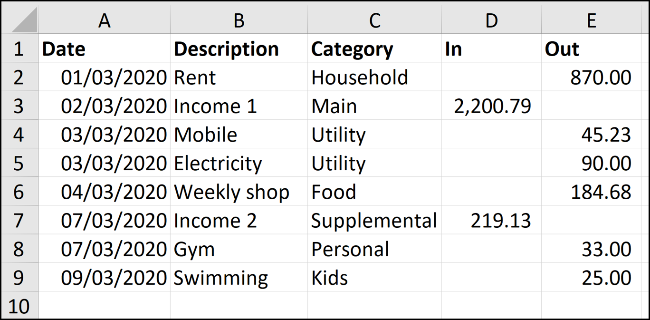
ስለ እያንዳንዱ መለያ እና የገቢ ቅፅ ማከማቸት ለሚፈልጉት መረጃ የአምድ ራስጌዎችን ከላይ እንደሚታየው ከብዙ የመረጃ መስመሮች ጋር ያስገቡ። ይህንን ውሂብ እንዴት መከታተል እንደሚፈልጉ እና እሱን እንዴት ሊያመለክቱ እንደሚችሉ ያስቡ።
ይህ የናሙና መረጃ መመሪያ ነው። መረጃውን ለእርስዎ በሚጠቅም መንገድ ያስገቡ።
ዝርዝሩን እንደ ጠረጴዛ ይቅረጹ
ክልሉን እንደ ሠንጠረዥ መቅረጽ ስሌቶችን ለማከናወን እና ቅርጸቱን ለመቆጣጠር ቀላል ያደርገዋል።
በመረጃ ዝርዝርዎ ውስጥ የትኛውም ቦታ ላይ ጠቅ ያድርጉ እና አስገባ > ሠንጠረዥን ይምረጡ።
በእርስዎ ዝርዝር ውስጥ ለመጠቀም የሚፈልጉትን የውሂብ ክልል ያድምቁ። የሰንጠረዥ ፍጠር መስኮት ውስጥ ያለው ክልል ትክክል መሆኑን እና የእኔ ጠረጴዛ የራስጌዎች ሳጥን እንዳለው ያረጋግጡ። ጠረጴዛዎን ለመፍጠር እሺን ጠቅ ያድርጉ።
ዝርዝሩ አሁን እንደ ሠንጠረዥ ተቀርጿል። በሰማያዊ ያለው ነባሪ የአቀማመጥ ዘይቤም ተግባራዊ ይሆናል።
ብዙ ረድፎች ወደ ዝርዝሩ ሲታከሉ ሰንጠረዡ በራስ-ሰር ይስፋፋል እና ቅርጸት በአዲሶቹ ረድፎች ላይ ይተገበራል።
የሠንጠረዡን ስታይል መቀየር ከፈለጋችሁ ሰንጠረዡን ምረጡ፣ የጠረጴዛ ዲዛይን አዝራሩን ጠቅ ያድርጉ፣ ከዚያም በጠረጴዛ ስታይል ጋለሪ ጥግ ላይ ያለውን ተጨማሪ ቁልፍን ጠቅ ያድርጉ።
ይህ ጋለሪውን ከቅጦች ዝርዝር ጋር ያሰፋዋል።
እንዲሁም አጽዳ የሚለውን ቁልፍ ጠቅ በማድረግ የራስዎን ስርዓተ-ጥለት መፍጠር ወይም ያለውን ማጥፋት ይችላሉ።
የጠረጴዛ ስም
ቀመሮችን እና ሌሎች የ Excel ባህሪያትን ለመጥቀስ ቀላል እንዲሆን ለሠንጠረዡ ስም እንሰጠዋለን።
ይህንን ለማድረግ በሰንጠረዡ ውስጥ ጠቅ ያድርጉ እና ከዚያ የጠረጴዛ ንድፍ አዝራሩን ይምረጡ. ከዚያ በሠንጠረዥ ስም ሳጥን ውስጥ እንደ “መለያዎች2020” ያለ ትርጉም ያለው ስም ያስገቡ።
ለገቢ እና ወጪዎች ድምርን ይጨምሩ
ውሂብዎን እንደ ሠንጠረዥ መቅረጽ ለገቢዎ እና ወጪዎችዎ አጠቃላይ ረድፎችን ማከል ቀላል ያደርገዋል።
በሰንጠረዡ ውስጥ ጠቅ ያድርጉ, የጠረጴዛ ንድፍ ይምረጡ, ከዚያም ጠቅላላ የረድፍ ሳጥን ላይ ምልክት ያድርጉ.
አንድ ጠቅላላ ረድፍ ወደ ጠረጴዛው የታችኛው ክፍል ተጨምሯል. በነባሪ, በመጨረሻው አምድ ውስጥ ስሌት ይከናወናል.
በእኔ ሠንጠረዥ ውስጥ, የመጨረሻው ዓምድ የወጪዎች ዓምድ ነው, ስለዚህ እነዚህ እሴቶች ተጠቃለዋል.
በገቢ አምድ ውስጥ ያለውን አጠቃላይ ድምር ለማስላት ሊጠቀሙበት የሚፈልጉትን ሕዋስ ጠቅ ያድርጉ፣ የምናሌ ቀስቱን ይምረጡ እና ከዚያ ድምርን ስሌት ይምረጡ።
አሁን አጠቃላይ የገቢ እና ወጪዎች አሉ።
ለመጨመር አዲስ ገቢ ወይም ወጪ ሲኖርዎት በሰንጠረዡ ታችኛው ቀኝ ጥግ ላይ ያለውን ሰማያዊ የመጠን እጀታውን ይንኩ እና ይጎትቱት።
ማከል ከሚፈልጉት የረድፎች ብዛት በታች ይጎትቱት።
አዲሱን ውሂብ ከጠቅላላ ረድፉ በላይ ባሉት ባዶ ረድፎች ውስጥ ያስገቡ። ድምሩ በራስ-ሰር ይዘምናል።
ገቢን እና ወጪዎችን በወር ማጠቃለል
ወደ ሂሳብዎ የሚመጣውን የገንዘብ መጠን እና ያወጡትን መጠን በአጠቃላይ ማቆየት አስፈላጊ ነው። ነገር ግን፣ እነዚህን ድምርዎች በወር ተመድበው ማየት እና ለተለያዩ የወጪ ምድቦች ወይም ለተለያዩ የወጪ ዓይነቶች ምን ያህል እንደሚያወጡ ለማየት የበለጠ ጠቃሚ ነው።
እነዚህን መልሶች ለማግኘት, PivotTable መፍጠር ይችላሉ.
በሰንጠረዡ ውስጥ ጠቅ ያድርጉ፣ የጠረጴዛ ዲዛይን ትርን ይምረጡ እና ከዚያ በ PivotTable ጠቅለል ያድርጉ።
የ PivotTable ፍጠር መስኮቱ ሰንጠረዡን እንደ መረጃው ያሳያል እና Pivottable ን በአዲስ የስራ ሉህ ላይ ያስቀምጣል። እሺ የሚለውን ቁልፍ ጠቅ ያድርጉ።
የምስሶ ጠረጴዛው በግራ በኩል ይታያል, እና የመስኮች ዝርዝር በቀኝ በኩል ይታያል.
ይህ PivotTable በመጠቀም ወጪዎችን እና ገቢዎችን በቀላሉ ለማጠቃለል ፈጣን ማሳያ ነው።
ወጪዎችን እና የገቢ ዝርዝሮችን በወር ለማየት የቀን ዓምዱን ወደ ረድፎች አካባቢ እና የመግቢያ እና መውጫ አምድ ወደ እሴት ቦታ ይጎትቱ።
ዓምዶች በተለያየ መንገድ ሊሰየሙ እንደሚችሉ ልብ ይበሉ።
የቀን መስኩ በራስ-ሰር ወደ ወሮች ይመደባል። የ "ውስጥ" እና "ውጭ" መስኮች ተጠቃለዋል.
በሁለተኛው PivotTable ውስጥ የወጪዎችዎን ማጠቃለያ በምድብ ማየት ይችላሉ።
ጠቅ ያድርጉ እና የምድብ መስኩን ወደ ረድፎች እና የመውጣት መስኩን ወደ እሴቶች ይጎትቱት።
ወጪን በምድብ የሚያጠቃልለው የሚከተለው PivotTable ተፈጥሯል።
ገቢ እና ወጪዎች PivotTables ያዘምኑ
አዲስ ረድፎችን ወደ የገቢ እና ወጪ ሠንጠረዥ ሲጨምሩ የውሂብ ትርን ይምረጡ ፣ ሁሉንም አዘምን የሚለውን ቀስት ጠቅ ያድርጉ እና ሁለቱንም የምሰሶ ሰንጠረዦች ለማዘመን ሁሉንም ያዘምኑ የሚለውን ይምረጡ።